mysql5.7安装怎么运行
MySQL是一款常用的关系型数据库管理系统,而MySQL 5.7是其较新的版本之一。在学习MySQL的过程中,安装和运行MySQL 5.7是一个必备的步骤。下面将介绍如何在Windows系统上安装和运行MySQL 5.7。
1. 下载并解压MySQL 5.7压缩包
首先需要从官网上下载MySQL 5.7的压缩包,然后解压到某个目录下,例如D:\Tools\mysql-5.7.11-winx64。
2. 初始化MySQL数据库
在解压后的文件夹下使用命令行工具,执行如下命令来初始化MySQL:
D:\Tools\mysql-5.7.11-winx64\bin>mysqld --initialize
MySQL会在解压文件夹下生成一个data文件夹,其中包含生成的root密码。可以在data文件夹下的“机器名.err”文件中查看到该密码,例如:
2016-02-26T03:23:56.025673Z 1 [Note] A temporary password is generated for root@localhost: yai/UnHse8Nu
3. 启动MySQL服务
使用如下命令来启动MySQL服务:
D:\Tools\mysql-5.7.11-winx64\bin>mysqld --console
4. 登录MySQL并重置密码
登录MySQL,使用前面生成的root密码,并使用如下命令来更改密码:
mysql> ALTER USER 'root'@'localhost' IDENTIFIED BY 'new_password';
5. 设置远程访问权限
如果想让其他机器可以远程访问MySQL数据库,需要使用如下命令来设置远程访问权限:
mysql> grant all privileges on *.* to root@'%' identified by 'your_passwd';
mysql> flush privileges;
6. 将MySQL安装为Windows服务
使用如下命令将MySQL安装为Windows服务:
D:\Tools\mysql-5.7.11-winx64\bin>mysqld --install
卸载MySQL服务可以使用如下命令:
D:\Tools\mysql-5.7.11-winx64\bin>mysqld --remove
以上就是MySQL 5.7安装和运行的详细步骤。学习MySQL需要实践和不断的尝试,相信通过本篇文章能够对初学者有所帮助。
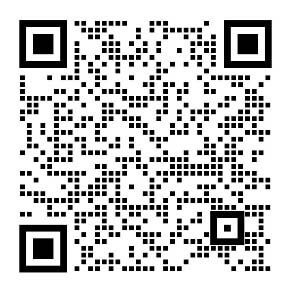
-
MySQL Workbench怎么建立数据库(附:sql语句创建数据库方法) 2023-07-20 12:22:29
-
MySQL Workbench是什么?(附:如何设置中文教程) 2023-07-20 11:42:31
-
mysql乐观锁和悲观锁的区别是什么 2023-05-14 07:00:03
-
一起聊聊MySQL主从延时的处理方案 2023-05-14 07:00:03
-
mysql修改表结构的语句是什么 2023-05-14 07:00:03
-
mysql驱动是什么 2023-05-14 07:00:03
-
MySQL 语法整理介绍 2023-05-14 07:00:03
-
qt5.8如何连接mysql 2023-05-14 07:00:03
-
mysql怎么将查询结果赋给变量 2023-05-14 07:00:03
-
mysql怎样防止sql注入问题 2023-05-14 07:00:02